So generieren sie sequenznummern nach gruppen in excel
Sie können die folgende Formel verwenden, um Sequenznummern nach Gruppen in Excel zu generieren:
=COUNTIF( $A$2:A2 , A2 )
Diese spezielle Formel geht davon aus, dass sich der erste eindeutige Gruppenname in Zelle A2 befindet und alle übrigen Gruppen ebenfalls in Spalte A stehen.
Das folgende Beispiel zeigt, wie diese Formel in der Praxis angewendet wird.
Beispiel: Sequenznummern nach Gruppe in Excel generieren
Angenommen, wir haben den folgenden Datensatz in Excel, der Informationen über die von Basketballspielern verschiedener Teams erzielten Punkte enthält:
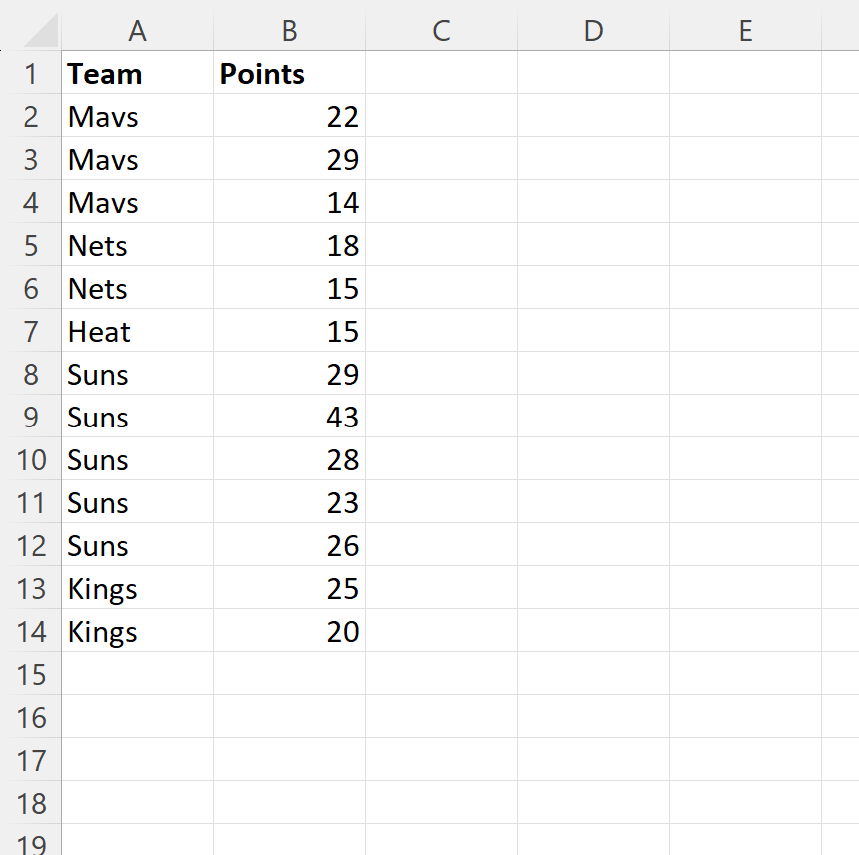
Nehmen wir an, wir möchten eine neue Spalte hinzufügen, die die Sequenznummern pro Team enthält.
Zum Beispiel:
- Die erste Zeile mit dem Teamnamen „Mavs“ sollte den Wert 1 haben.
- Die zweite Zeile mit dem Teamnamen „Mavs“ sollte den Wert 2 haben.
- Die dritte Zeile mit dem Teamnamen „Mavs“ sollte den Wert 3 haben.
Und so weiter.
Sequenznummern sollten automatisch neu beginnen, wenn ein neuer Teamname gefunden wird.
Um dies zu erreichen, können wir die folgende Formel in Zelle C2 eingeben:
=COUNTIF( $A$2:A2 , A2 )
Anschließend können wir diese Formel in jede verbleibende Zelle in Spalte C ziehen und ausfüllen:
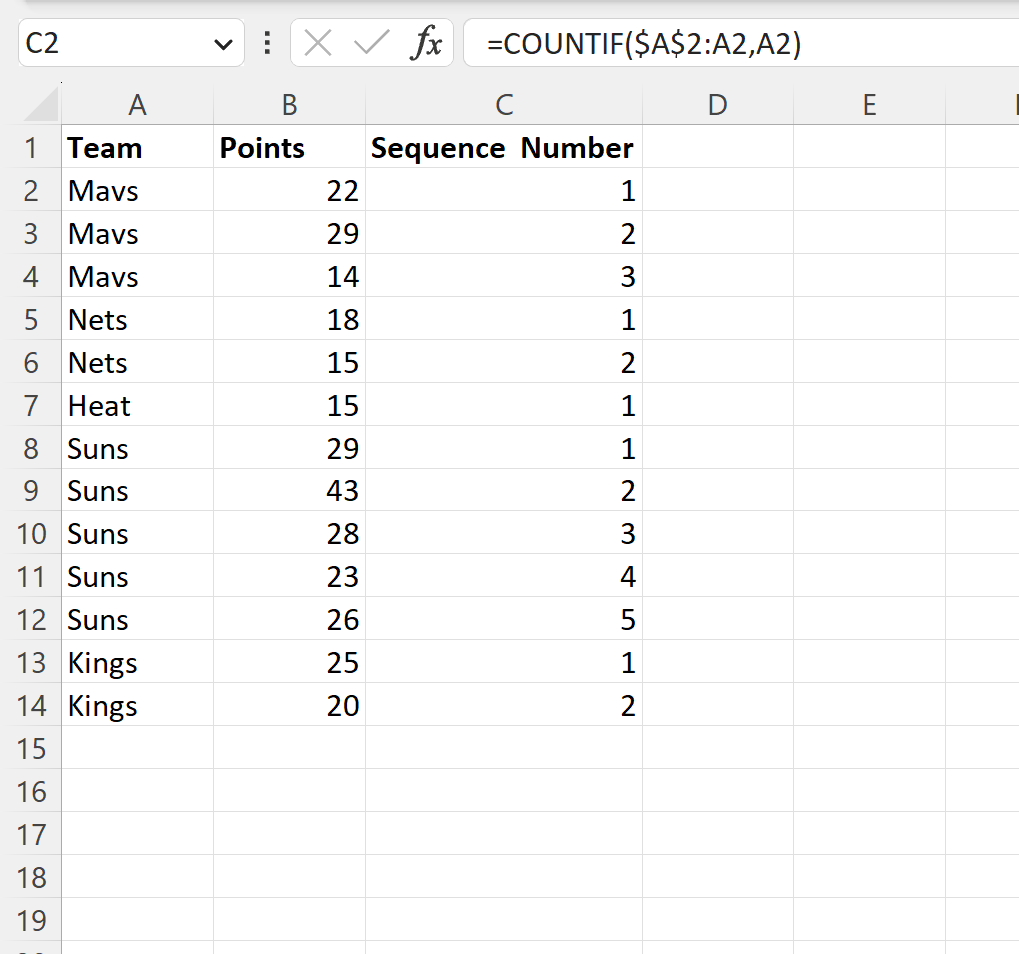
Spalte C enthält jetzt Sequenznummern pro Team.
Es ist zu beachten, dass diese Formel auch funktioniert, wenn die Teamnamen nicht aufeinander folgen.
Angenommen, wir haben den folgenden Datensatz, in dem die Teamnamen verschlüsselt sind:
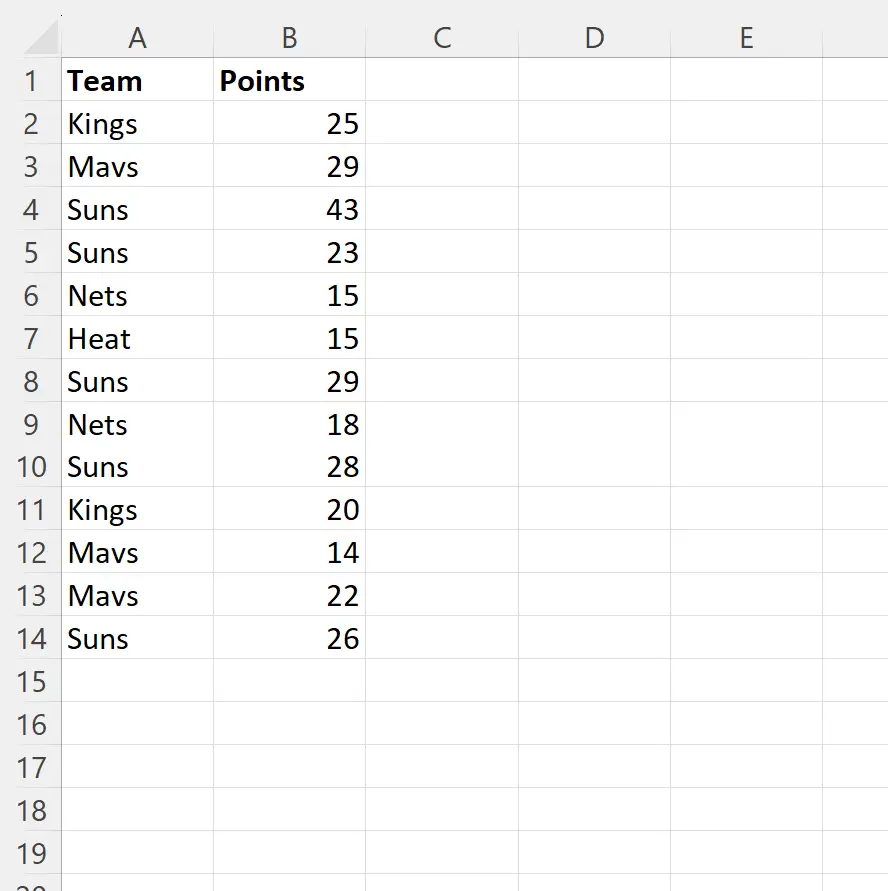
Wir können weiterhin die folgende Formel in Zelle C2 verwenden, um Sequenznummern nach Teamnamen zu generieren:
=COUNTIF( $A$2:A2 , A2 )
Der folgende Screenshot zeigt, wie diese Formel in der Praxis angewendet wird:
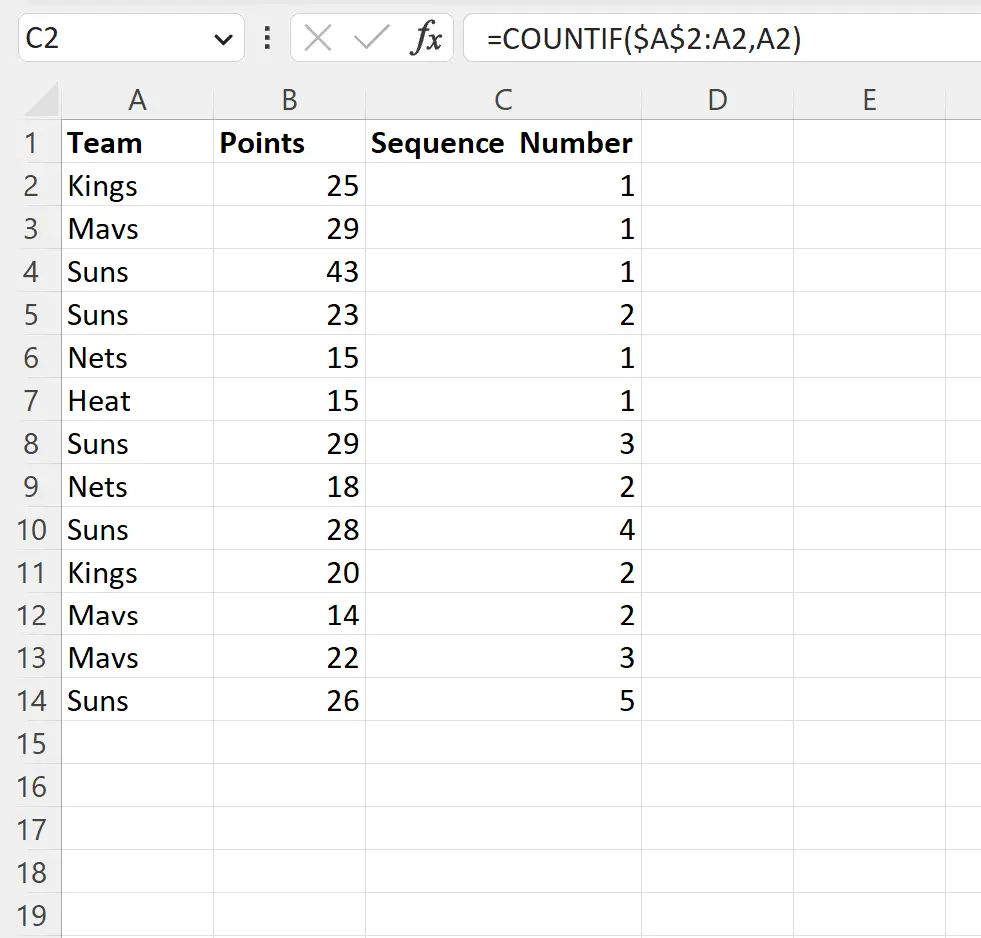
Beachten Sie, dass die Sequenznummern immer korrekt sind.
Zusätzliche Ressourcen
In den folgenden Tutorials wird erklärt, wie Sie andere häufige Aufgaben in Excel ausführen:
Excel: So füllen Sie Werte aus einem anderen Blatt automatisch aus
Excel: So füllen Sie Daten automatisch aus
Excel: Generieren Sie eine Zufallszahl zwischen Bereichen